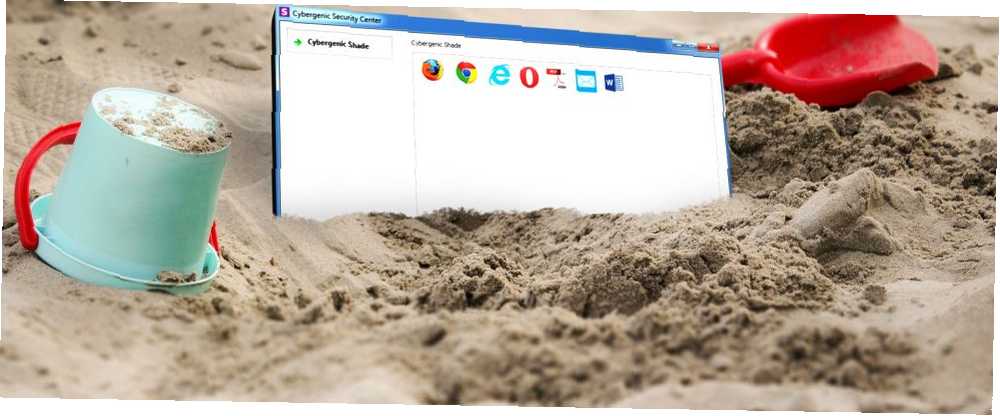
Brian Curtis
0
1178
48
Lors du test d'un nouveau programme inconnu, il existe un moyen sûr de protéger votre ordinateur: utilisez un environnement en mode bac à sable..
Si le programme est instable, malveillant, s'il fait partie d'un ensemble de logiciels de publicité ou même d'un virus, l'environnement du bac à sable est isolé du reste de votre système. Cela signifie aucune interférence, aucun virus, aucun malware, etc. Et tout ce que vous avez à faire est de supprimer l'article incriminé de votre système.
Ça sonne bien, non? Eh bien, il existe quelques différents programmes sandbox disponibles pour les utilisateurs Windows. Voici sept des meilleurs dans aucun ordre particulier.
1. Sandboxie

Sandboxie reste l’un des programmes sandbox les plus populaires pour Windows. Une des meilleures choses à propos de Sandboxie est le prix; c'est gratuit! De plus, il est léger et comprend de nombreuses fonctionnalités avancées..
La fonctionnalité principale de Sandboxie consiste à exécuter un programme existant dans l'environnement Sandbox. Par exemple, vous pouvez ajouter Google Chrome à Sandboxie, puis sélectionnez Sandbox> Boîte par défaut> Exécuter Sandbox> Exécuter Google Chrome. Un peu plus lent que de cliquer sur le lien dans votre barre des tâches, mais en fin de compte, fournir un environnement ultra sécurisé à la demande.
Une autre grande fonctionnalité est la liaison sandbox. Par exemple, si j'ouvre Google Chrome dans Sandboxie, téléchargez et installez Slack, l'itération Slack se trouve également dans l'environnement de sandbox sécurisé..
2. SHADE Sandbox
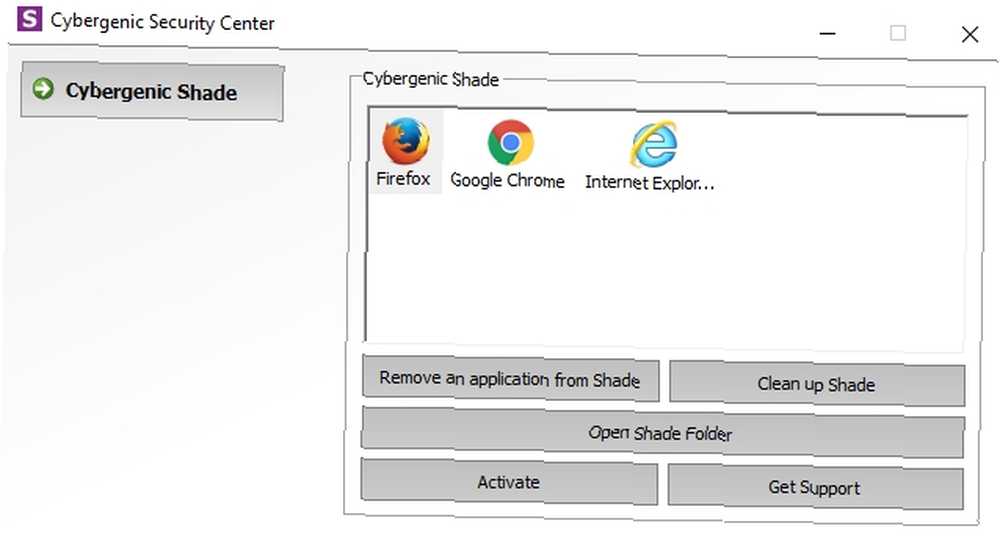
Comme Sandboxie, SHADE est un excellent programme de bacs à sable gratuit populaire auprès de nombreux types d'utilisateurs. Par rapport à Sandboxie, SHADE possède une interface utilisateur très minimaliste, facilitant la navigation des nouveaux utilisateurs. En outre, les options de menu sont limitées à ce qui est nécessaire et le bac à sable entier est facile à contrôler grâce à quelques options d'affichage..
SHADE utilise un système de glisser-déposer. Recherchez l’icône du programme que vous souhaitez utiliser dans le bac à sable, puis faites-la glisser dans la zone d’application SHADE. Le programme démarrera automatiquement dans le bac à sable SHADE à la prochaine ouverture (en supposant que SHADE est également actif). En cela, SHADE est vraiment un excellent choix pour les novices en bac à sable, ajoutant une couche de sécurité supplémentaire sans avoir à vous soucier d'allumer ou d'éteindre des choses..
3. Turbo.net
Turbo.net regroupe les applications dans un environnement virtuel individuel, appelé conteneur, et s'exécute sur votre système d'exploitation. En cela, Turbo.net s'apparente à une machine virtuelle légère.
En fait, les sandbox d'applications sont construits sur le moteur de machine virtuelle Turbo, une machine virtuelle personnalisée développée par Turbo. Turbo virtualise et isole l'ensemble du processus afin que les applications en mode bac à sable n'interagissent jamais directement avec le système hôte.
Cependant, contrairement à un “plein” machine virtuelle exécutant l’ensemble du système d’exploitation, Turbo n’utilise qu’une fraction des ressources. De plus, Turbo offre des fonctionnalités de réseau virtuel vous permettant de lier des conteneurs individuels.
4. Gel du temps Toolwiz [N'est plus disponible]
Toolwiz Time Freeze fonctionne différemment de Sandboxie et SHADE. Au lieu d’ouvrir et d’appliquer séparément des applications en mode bac à sable, Toolwiz Time Freeze prend un instantané de l’ensemble du système d’exploitation, en enregistrant son état actuel..
Après l'instantané, vous êtes libre d'installer une application, d'apporter des modifications ou de jouer avec Windows. Lorsque vous redémarrez votre système, “chaque changement dans la partition système” est restauré et rétablit l'état d'origine de votre système. Restauration du système au redémarrage - Gèlez votre installation Windows avec des outils gratuits. Restauration du système au redémarrage - Gèlez votre installation de Windows avec des outils gratuits. Si vous avez toujours voulu conserver l'état du système pour le conserver. sécuriser et ne permettre aucune modification, vous pouvez alors essayer de congeler votre ordinateur Windows. .
Toolwiz est donc idéal si vous souhaitez installer quelque chose sans les limitations d'un environnement virtuel, ou le sandboxing précis de certaines des autres options de la liste..
Outre les applications de test pour adultes et les différents paramètres, Toolwiz est un excellent outil pour permettre à vos enfants de s’émanciper sur votre PC. Vous pouvez les laisser cliquer et explorer, supprimer, modifier et trouver leur chemin sans conséquence. Assurez-vous simplement que Toolwiz est activé avant de les laisser partir!
5. BitBox
BitBox, ou Brower jen til Boîte, est un excellent outil gratuit qui vous permet de naviguer sur le Web en utilisant un environnement de sandbox sécurisé. BitBox est essentiellement un navigateur Web installé sur une copie de VirtualBox, exécutant un système d'exploitation réduit (Linux)..
Vous avez le choix entre BitBox Firefox ou BitBox Chrome, et le programme d’installation prend en charge tout ce qui est technique. (Quel est le navigateur le plus sécurisé, de toute façon?)
BitBox est idéal si vous ne voulez pas vous perdre dans l’installation d’un système d’exploitation dans un environnement virtuel de votre choix. En tant que paquet avec une interface minimale, BitBox augmente certainement la sécurité globale. Mais comme il utilise un environnement virtuel et un navigateur, BitBox peut parfois être un peu une ressource. La vidéo suivante montre comment installer BitBox et à quoi s'attendre en cours de route (la vidéo est toutefois un peu silencieuse).
6. BufferZone
BufferZone est une solution de sandbox avancée qui permet la création d'espaces virtuels. Vous pouvez limiter un espace virtuel BufferZone à certaines activités et programmes (par exemple, un espace permettant d’accéder aux courriers électroniques, aux pièces jointes ouvertes et aux pages Web correspondantes).
Mais bien qu’il soit l’une des options sandbox les plus avancées de cette liste, BufferZone est toujours facile à configurer et à utiliser (même si l’interface utilisateur est un peu datée)..
7. Défenseur des ombres
Shadow Defender fonctionne comme Toolwiz. Une fois installé, vous activez Shadow Defender. Il prend un instantané virtuel de l’ensemble du système. Lorsque vous avez fini de bricoler le système, il vous suffit de redémarrer et votre système restaure son image instantanée..
Shadow Defender, cependant, dispose de beaucoup plus d'options que Toolwiz, telles que la virtualisation de disque complet et les protections d'enregistrement de démarrage principal. Vous voulez un exemple de la qualité de Shadow Defender? La vidéo suivante montre un système qui revient à la normale après le tristement célèbre programme de ransomware Petya.
8. Machines virtuelles
La dernière option est la route manuelle: votre propre machine virtuelle, isolée du reste de votre machine. L'installation d'une application de machine virtuelle telle que Oracle VirtualBox ou VMWare Workstation est un processus simple.
Ensuite, vous avez presque le contrôle sur le système d'exploitation à exécuter; nous avons couvert le téléchargement et l'installation de Windows XP, la création d'une machine virtuelle macOS, diverses distributions Linux et même Raspberry Pi.
Bien entendu, si vous souhaitez tester un programme spécifique, vous devez installer le système d'exploitation hôte approprié. Mais si vous voulez jouer et bricoler 7 raisons pratiques de commencer à utiliser une machine virtuelle 7 raisons pratiques de commencer à utiliser une machine virtuelle Le terme "virtuel" a été coopté de nombreuses façons. Réalité virtuelle. RAM virtuelle. Écoles virtuelles. Mais la virtualisation dans le contexte des PC peut être source de confusion. Nous sommes ici pour éclaircir. avec le fonctionnement interne d'un système d'exploitation, une machine virtuelle est une excellente option. N'oubliez pas non plus que certaines variantes de programmes malveillants peuvent échapper aux limites d'une machine virtuelle. Vérifiez donc deux fois avant de lancer quelque chose de méchant sur votre périphérique hôte..
Commencer à utiliser les bacs à sable pour la sécurité
Vous avez maintenant huit options de bac à sable impressionnantes pour couvrir presque toutes les éventualités. Mais saviez-vous que vous utilisez déjà des sandbox?
La même technologie de sandbox dans cette liste protège également votre iPhone, votre appareil Android et votre navigateur Web. Le très répandu mode Windows 10 S utilise une sorte de sandbox pour arrêter l'exécution des applications x86 et x64, limitant ainsi le système d'exploitation aux applications du Windows Store..
Nécessité de configurer le bac à sable Windows sous Windows 10 Procédure de configuration du bac à sable Windows sous Windows 10 Procédure de configuration du bac à sable Windows sous Windows 10 Le bac à sable Windows peut être un outil utile sur votre PC Windows. Voici comment vous pouvez configurer le bac à sable Windows sur Windows 10.? Nous vous avons couvert.











